在处理图片时,调整大小是一项常见的操作。无论是用于网页设计、文档排版还是社交媒体分享,合适的图片大小都能提升视觉效果。下面就来详细介绍一下在photoshop(简称ps)中调整图片大小的方法。
打开图片
首先,启动ps软件,然后通过“文件”菜单选择“打开”,找到你需要调整大小的图片并打开它。
图像大小调整
1. 常规调整:点击“图像”菜单,选择“图像大小”。在这里,你可以看到图片当前的像素尺寸、分辨率等信息。
- 像素尺寸:直接输入新的宽度和高度数值,就能改变图片的大小。比如,将宽度设为原来的一半,高度也相应调整,图片就会缩小。
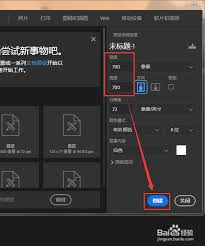
- 分辨率:分辨率影响图片的打印质量和在屏幕上的显示清晰度。降低分辨率,图片文件会变小,但可能会损失一定清晰度;提高分辨率,文件会变大。
2. 约束比例:勾选“约束比例”选项,这样在调整宽度或高度时,图片会自动按照原始比例缩放,保持形状不变。

画布大小调整
若想在图片周围添加或减少空白区域,可使用“画布大小”功能。同样点击“图像”菜单,选择“画布大小”。
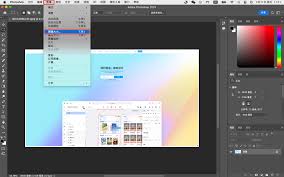
- 当前大小:显示当前画布的尺寸。
- 新建大小:输入新的宽度和高度数值。
- 相对:勾选“相对”后,输入的数值表示在现有画布基础上增加或减少的尺寸。比如输入正数,画布会增大;输入负数,画布会缩小。
保存调整后的图片
完成大小调整后,点击“文件”菜单选择“存储为”。选择合适的图片格式,如jpeg、png等进行保存。不同格式有不同特点,jpeg适合保存照片,png支持透明背景,可根据需求选择。
通过以上简单步骤,就能轻松在ps中调整图片大小,满足各种使用场景的需求。无论是专业设计师还是普通用户,都能借助这些方法让图片达到理想效果。快来试试吧,让你的图片在各种场合都能完美呈现!






















